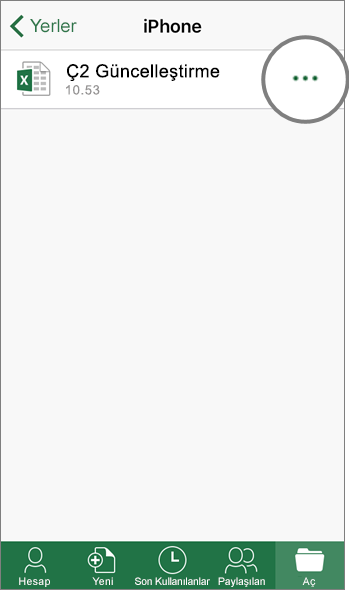OneDrive ile depolama
Box
OneDrive
Çevrimiçi
-
Yeni bir klasör veya dosya oluşturmak için Yeni seçeneğini belirleyin.
Yeni bir dosyayı karşıya yüklemek için Karşıya Yükle’yi seçin ya da dosyayı sürükleyip pencereye bırakın.
-
Yeni bir klasör veya Office dosyası oluşturmak için Yeni seçeneğini belirleyin.
Yeni bir dosyayı karşıya yüklemek için Karşıya Yükle’yi seçin ya da dosyayı sürükleyip pencereye bırakın.
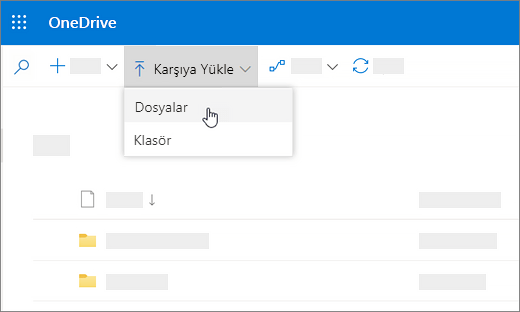
Dosya eşitleme
-
Box dosyalarınızı bilgisayarınıza eşitlemek için Box Sync’i yükleyin.
-
OneDrive dosyalarınızı bilgisayarınıza eşitlemek için OneDrive eşitleme uygulaması yükleyin. Windows 'Da OneDrive ile dosyaları eşitlemekonusuna bakın.
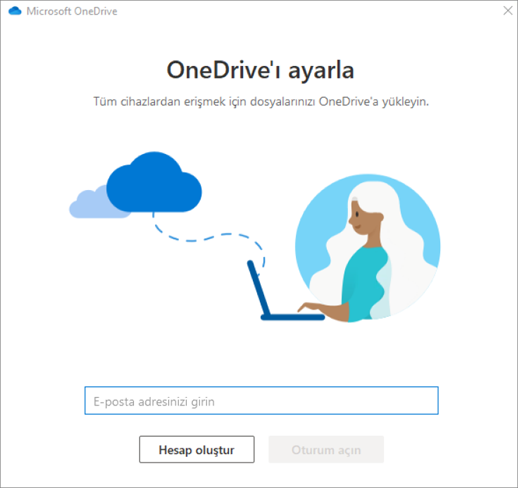
Office masaüstü
-
Dosya > Farklı Kaydet > Box’ı veya şeritte bulunan Giriş sekmesindeki Karşıya Yükle’yi seçin.
Not: Office için Box gerekir.
-
Dosya > Farklı Kaydet > OneDrive - [Şirketinizin adı] adımlarını izleyin.
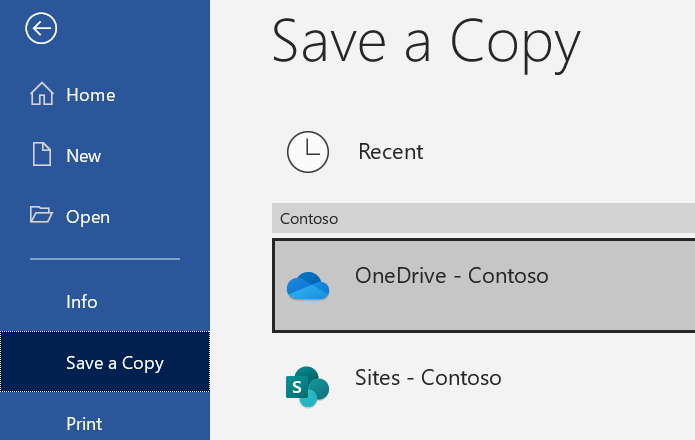
Outlook
-
Outlook’ta bir ileti oluştururken, şeritteki İleti sekmesinden Karşıya Yükle ve Ekle’yi seçin.
-
Dosyayı ve ardından Aç'ı seçin.
-
Dosyanın yükleneceği Box klasörünü, ardından Karşıya Yükle’yi seçin.
Not: Office için Box gerekir
-
Outlook’ta bir ileti oluştururken İleti > Dosya Ekle > Bu Bilgisayara Gözat... adımlarını izleyip eklemek istediğiniz dosyayı seçin.
-
Ekin yanındaki açılan menüyü seçin ve OneDrive 'A yükle'yi seçin.
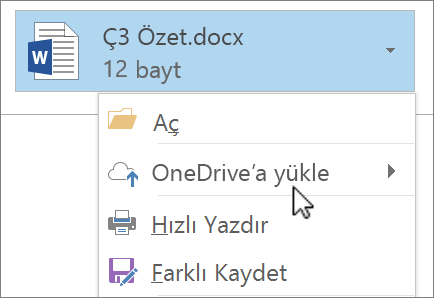
Mobil uygulama
-
Box mobil uygulamasında şu işlemleri yapmak için + işaretine dokunun:
-
Yeni bir klasör oluşturun.
-
Yeni fotoğraf veya video çekme ya da cihazınızdan mevcut olanlardan birini seçme
-
Kutu notu oluşturma.
-
-
OneDrive mobil uygulamasında şu işlemleri yapmak için + işaretine dokunun:
-
Yeni bir klasör oluşturun.
-
Yeni fotoğraf veya video çekme ya da cihazınızdan mevcut olanlardan birini seçme
-
Mobil cihazınızda bir Word belgesi, Excel elektronik tablosu veya PowerPoint sunusu oluşturma
-
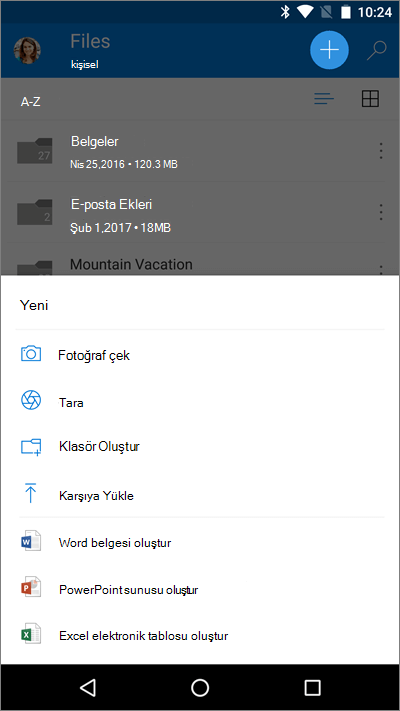
Office mobil uygulamaları
-
Kullandığınız her Office uygulaması için Hesap > Hizmet Ekle kısmından Box’ı ekleyin.
-
Sırasıyla, Aç ve iPhone’a dokunun.
-
Karşıya yüklemek istediğiniz dosyanın yanındaki

-
Buluta Taşı seçeneğine dokunun.
-
Box seçeneğine dokunun.
-
Sırasıyla, Aç ve iPhone’a dokunun.
-
Karşıya yüklemek istediğiniz dosyanın yanındaki Daha Fazla

-
Buluta Taşı seçeneğine dokunun.
-
OneDrive - [şirketinizin adı] seçeneğine dokunun.